Слайд 2ПРЯМОУГОЛЬНАЯ ОБЛАСТЬ
Прямоугольная область выделения - один из простых инструментов выделения в Фотошоп,

наряду с овальной областью выделения и многоугольным Лассо.
Он придуман для создания выделений, опирающихся на простые геометрические формы.
Как видно из названия, инструмент Прямоугольная область выделения удобен тогда, когда вам нужно нарисовать выделение в форме прямоугольника или квадрата.
Слайд 3ОВАЛЬНАЯ ОБЛАСТЬ
Инструмент Овальная область выделения, который мы рассмотрим здесь, это еще один простой

инструмент выделения в Фотошоп. Он очень похож на инструмент Прямоугольная область выделения и работает в основном так же. Фактически, единственное различие состоит в том, что инструмент Овальная область выделения позволяет нам создавать овальные или круглые выделения.
Слайд 4ОБЛАСТЬ (ГОРИЗОНТАЛЬНАЯ И ВЕРТИКАЛЬНАЯ)
«Область (горизонтальная строка)» или «Область (вертикальная строка)»
Определяет границу в

виде горизонтальной или вертикальной строки шириной в один пиксел.
Слайд 5ИНСТРУМЕНТ ЛАССО
Почти не имеет параметров, за исключением растушевки, и сглаживания границы. Чтобы его

применить, нажимаете и удерживаете клавишу мыши, и обводите нужную Вам область. Затем отпускаете, и у Вас появляется выделенная область. Если отпускаете клавишу мыши, не замкнув область, она замыкается по прямой. Инструмент Лассо применяется для грубого выделения. или для исключения фрагментов из уже существующего выделения, при этом применяется клавиша Alt.
Слайд 6ИНСТРУМЕНТ ПРЯМОЛИНЕЙНОЕ ЛАССО
Отличается от обычного лассо тем, что при выделении создаются прямые
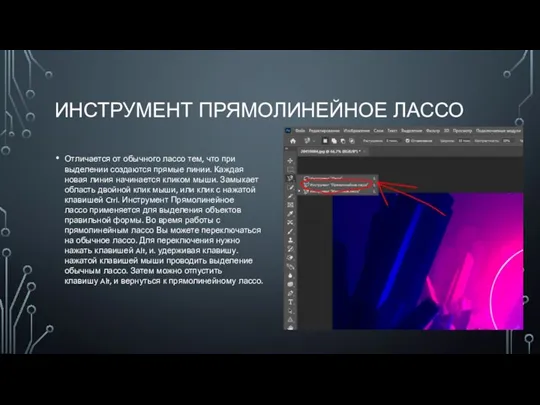
линии. Каждая новая линия начинается кликом мыши. Замыкает область двойной клик мыши, или клик с нажатой клавишей Ctrl. Инструмент Прямолинейное лассо применяется для выделения объектов правильной формы. Во время работы с прямолинейным лассо Вы можете переключаться на обычное лассо. Для переключения нужно нажать клавишей Alt, и. удерживая клавишу. нажатой клавишей мыши проводить выделение обычным лассо. Затем можно отпустить клавишу Alt, и вернуться к прямолинейному лассо.
Слайд 7МАГНИТНОЕ ЛАССО
Инструмент называется магнитным лассо, потому что он как-бы прилипает к границам объекта.
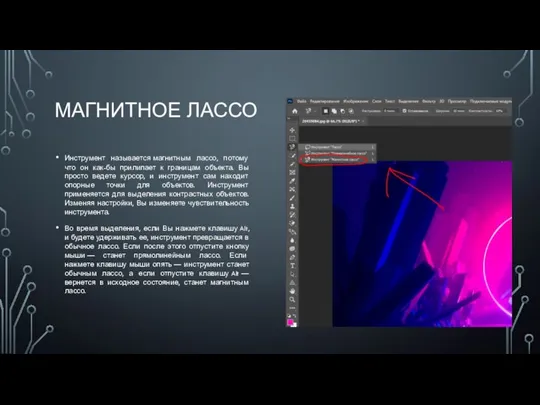
Вы просто ведете курсор, и инструмент сам находит опорные точки для объектов. Инструмент применяется для выделения контрастных объектов. Изменяя настройки, Вы изменяете чувствительность инструмента.
Во время выделения, если Вы нажмете клавишу Alt, и будете удерживать ее, инструмент превращается в обычное лассо. Если после этого отпустите кнопку мыши — станет прямолинейным лассо. Если нажмете клавишу мыши опять — инструмент станет обычным лассо, а если отпустите клавишу Alt — вернется в исходное состояние, станет магнитным лассо.
Слайд 8ИНСТРУМЕНТ ВЫДЕЛЕНИЯ ОБЪЕКТОВ
Выделение объектов, являющихся частью группа. Выделите группу и выполните одно

из следующих действий. Чтобы выделить один объект, щелкните его. Чтобы выбрать несколько фигур в группе, щелкните их, удерживая нажатой shift или CTRL.
Слайд 9ИНСТРУМЕНТ БЫСТРОЕ ВЫДЕЛЕНИЕ
Инструмент «Быстрое выделение» позволяет быстро «нарисовать» выделение с помощью настраиваемого отпечатка

круглой кисти. При перетаскивании курсора выделенная область расширяется наружу, автоматически определяет края изображения и следует им.




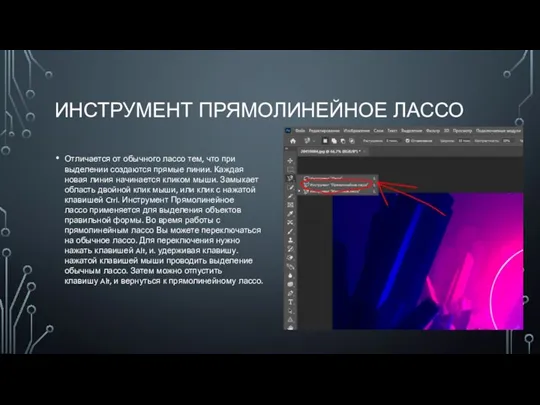
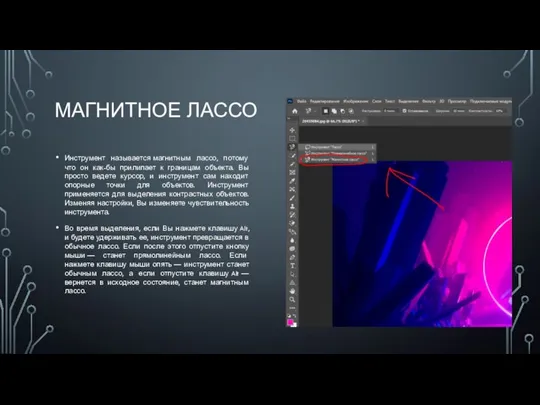


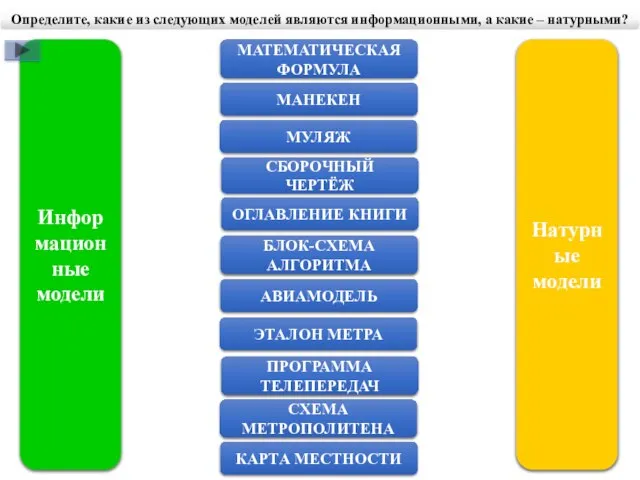 Информатика (6 класс)
Информатика (6 класс) Создание теста в MS Power Point
Создание теста в MS Power Point Указатели и массивы
Указатели и массивы Система статистического анализа в футбольной деятельности StatPro
Система статистического анализа в футбольной деятельности StatPro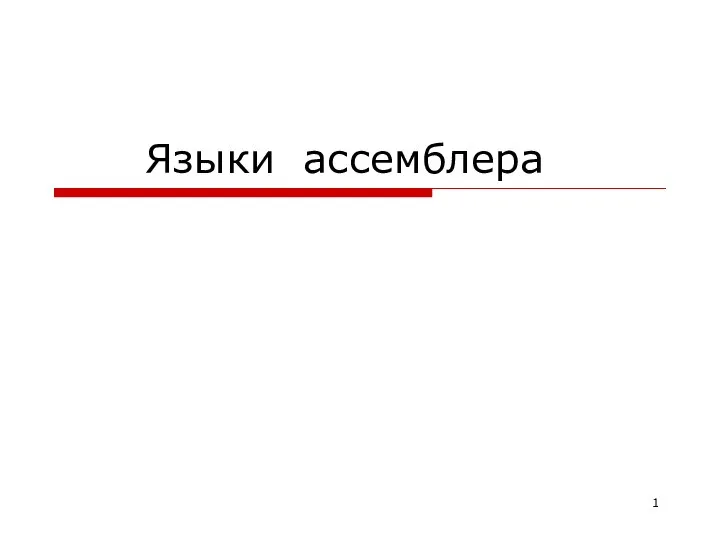 Языки ассемблера. (Лекция 1)
Языки ассемблера. (Лекция 1)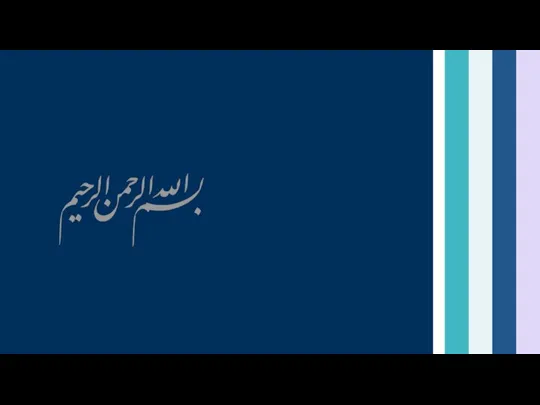 رشته مهندسی فناوری اطالعات
رشته مهندسی فناوری اطالعات Википедия (Wikipedia)
Википедия (Wikipedia) Лети (игра)
Лети (игра)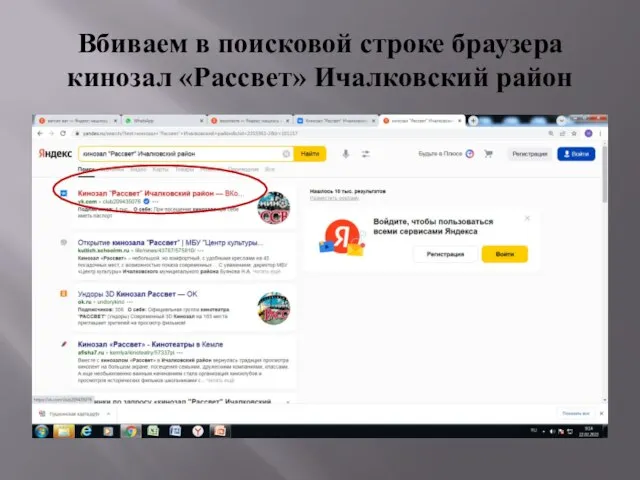 Кинозал Рассвет Ичалковский район
Кинозал Рассвет Ичалковский район Предоставление информации о местоположении в системе АДАМС
Предоставление информации о местоположении в системе АДАМС Презентация на тему Кодирование информации с помощью знаковых систем
Презентация на тему Кодирование информации с помощью знаковых систем  Выходные графические примитивы
Выходные графические примитивы Файлы и файловые структуры
Файлы и файловые структуры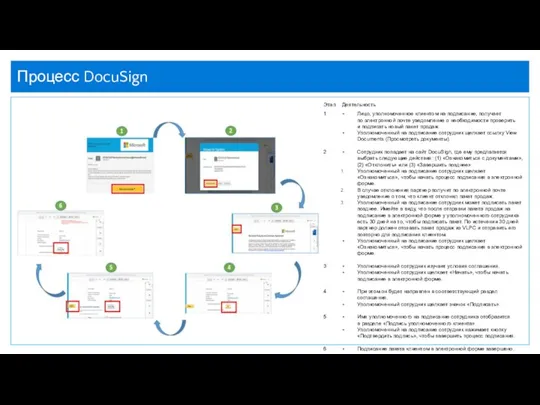 Процесс DocuSign
Процесс DocuSign Розділ Звуки і музика у довідковій службі операційної системи
Розділ Звуки і музика у довідковій службі операційної системи Обобщенная модель нейрона. Персептрон (структура, алгоритмы обучения). Решение задачи распознавания образов с помощью НС
Обобщенная модель нейрона. Персептрон (структура, алгоритмы обучения). Решение задачи распознавания образов с помощью НС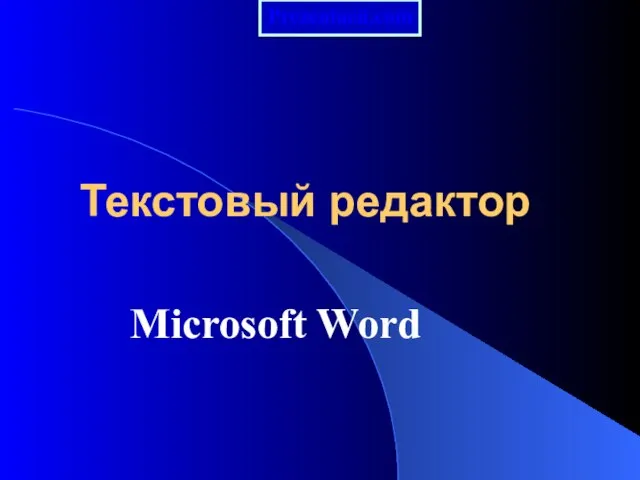 Презентация на тему Microsoft Word
Презентация на тему Microsoft Word 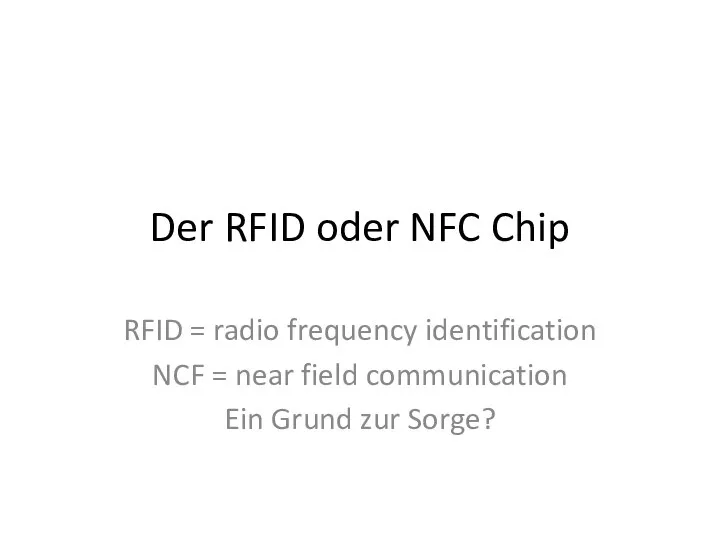 Der Rfid oder NFC Chip
Der Rfid oder NFC Chip Демоны (Программы) Linux
Демоны (Программы) Linux Таргетированная реклама
Таргетированная реклама Теория автоматов и формальных языков. Лекция 1
Теория автоматов и формальных языков. Лекция 1 Контактный центр будущего
Контактный центр будущего Этапы и стадии разработки информационных систем
Этапы и стадии разработки информационных систем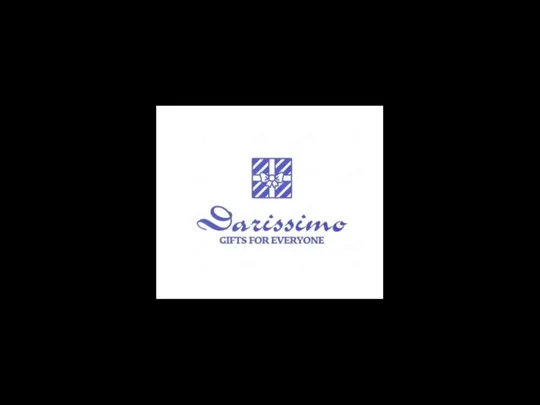 План раскрутки и продвижения ВК, ОК, FB, Instagram, Авито
План раскрутки и продвижения ВК, ОК, FB, Instagram, Авито Микроядро Mach. ОС на его основе
Микроядро Mach. ОС на его основе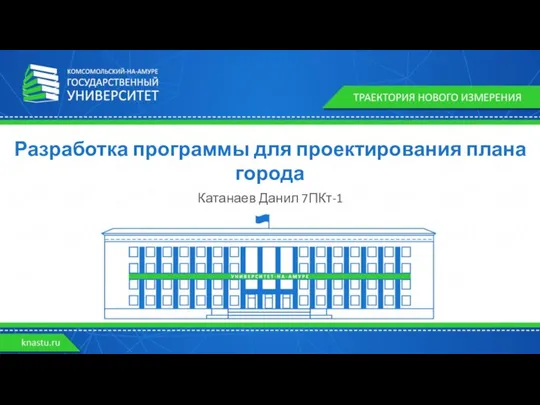 Разработка программы для проектирования плана города
Разработка программы для проектирования плана города Нейронные сети
Нейронные сети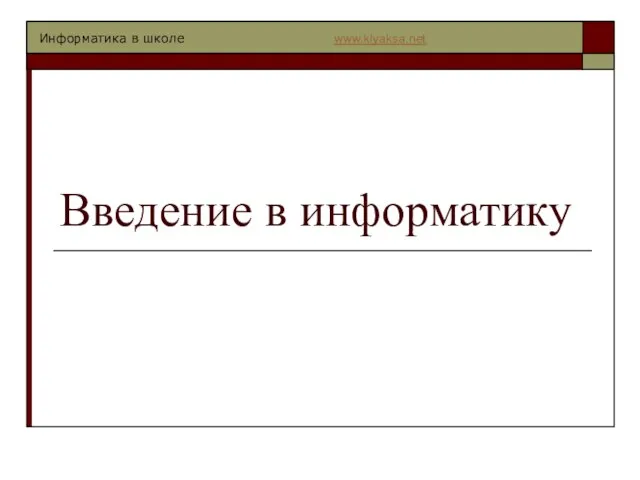 Презентация на тему Введение в информатику
Презентация на тему Введение в информатику